WELCOME TO EZLASSO.COM
Website chia sẽ những thông tin về thủ thuật máy tính, công nghệ.
Nếu bạn có thắc mắc về máy tính - công nghệ hãy tìm trên google theo cú pháp: Từ Khoá + Ez Lasso
Winrar một trong những phần mềm nén giải nén giảm dung lượng rất nhiều. Nhưng do vấn đề bảo mật mà winrar đã được thêm những mật khẩu do người dùng thiết lập. Và vô tình quen đi hay không được chia sẽ mật khẩu mà bạn không thể mở được nó. Thì bài viết sau đây sẽ giúp bạn phá pass winrar một cách hiệu quả mà đơn giản nhất. Cũng như cách giải nén các file mà không cần mật khẩu.

Thực ra việc quên 1 một mật khẩu là điều khá phổ biến ở nhiều người. Cũng rất khó đối với một file hay 1 thư mục chỉ cần thiết nhất thời được đống bằng winrar. Nếu như bạn quên thì bạn có thể thức các cách phá winrar dưới đây được ez lasso tổng hợp nhé
Cách 1: Sử dụng các trang web online để phá pass winrar
Đây là một trong những cách giúp bạn phá đi pass winrar bằng cách là khôi phục mật khẩu từ những việc mã hoá trong kho lưu trữ RAR.
Đâu tiên bạn cần truy cập vào website https://www.lostmypass.com/file-types/rar/
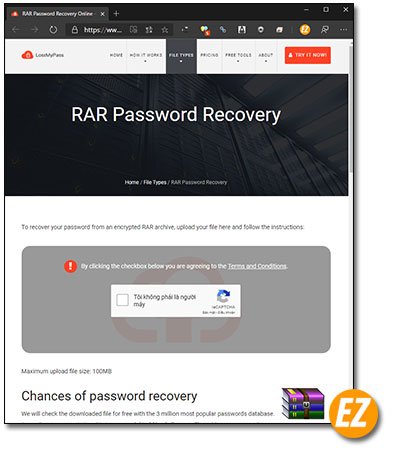
Tiếp theo bạn hãy giải capcha và nhấn vào Drop file to upload or click here.

Tiếp theo bạn sẽ nhận được 1 cửa sổ open file bây giờ bạn hãy đi tới file winrar mà bạn cần phá pass.

Tiếp sau đó bạn hãy chờ một xí tuỳ thuộc vào độ khó của pass mà trang web sẽ cho bạn kết quả về mật khẩu chính xác.
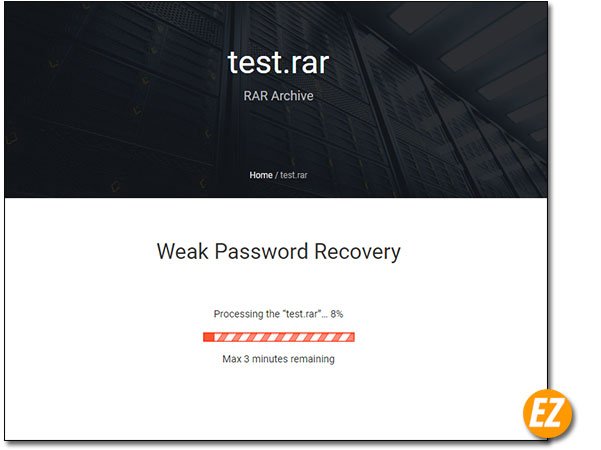
Sau đó bạn sẽ nhận được kết quả là pass của file winrar bây giờ bạn hãy giải nén và nhập pass này nhé. Hoặc bạn có thể coppy mã nhanh bằng icon coppy của trang web nhé
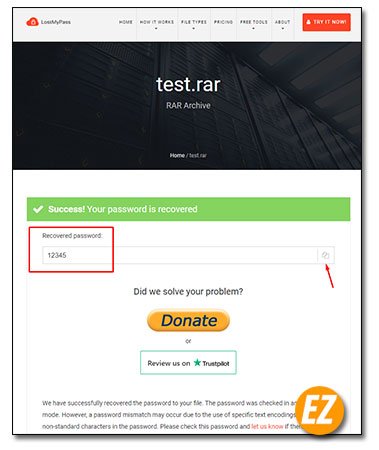
Lưu ý: Trong một vài trường hợp về mật khẩu mà trang web này bắt bạn phải mua nhé.
Cách 2: Sửa dụng CMD/ Notepad để phá pass winrar
Nếu như File của bạn quá năng và không thể chờ đợi để tải lên website như cách 1 thì đây là một cách phá pass winrar tuyệt đối thành công với 2 công cụ notepad (hoặc notepad++)
Đầu tiên bạn hãy đi tới thư mục lưu file rar mà không có mật khẩu. Sau đó bạn hãy tạo file text bằng cách chọn chuột phải vào phần trống của thư mục chọn new và chọn Text document
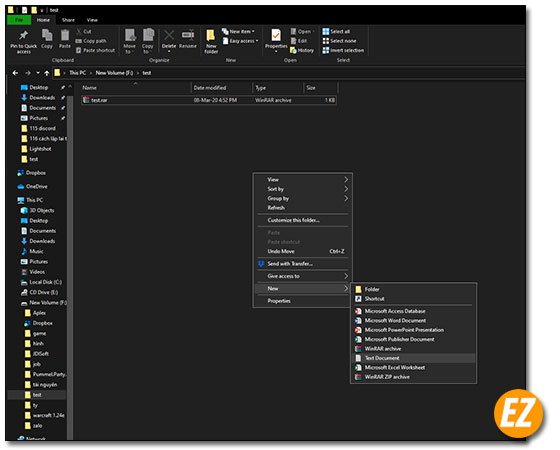
Tiếp theo bạn hãy mở file đó lên bằng notepad sau đó sao chép toàn bộ đoạn mã vào file.
REM ============================================================
REM errorcode401.blogspot.in
@echo off
title Rar Password Unlocker
mode con: cols=47 lines=20
copy “C:\Program Files\WinRAR\Unrar.exe”
SET PSWD=0
SET DEST=%TEMP%\%RANDOM%
MD %DEST%
:RAR
cls
echo ———————————————-
echo GET DETAIL
echo ———————————————-
echo.
SET/P “NAME=Enter File Name : ”
IF “%NAME%”==”” goto NERROR
goto GPATH
:NERROR
echo ———————————————-
echo ERROR
echo ———————————————-
echo Sorry you can’t leave it blank.
pause
goto RAR
:GPATH
SET/P “PATH=Enter Full Path : ”
IF “%PATH%”==”” goto PERROR
goto NEXT
:PERROR
echo ———————————————-
echo ERROR
echo ———————————————-
echo Sorry you can’t leave it blank.
pause
goto RAR
:NEXT
IF EXIST “%PATH%\%NAME%” GOTO START
goto PATH
:PATH
cls
echo ———————————————-
echo ERROR
echo ———————————————-
echo Opppss File is not Found..
pause
goto RAR
:START
SET /A PSWD=%PSWD%+1
echo 0 1 0 1 1 1 0 0 1 0 0 1 1 0 0 1 0 1 0 0 1 0 1
echo 1 0 1 0 0 1 0 1 1 1 1 0 0 1 0 0 1 1 1 1 0 0 0
echo 1 1 1 1 1 0 1 1 0 0 0 1 1 0 1 0 1 0 0 0 1 1 1
echo 0 0 0 0 1 1 1 1 1 0 1 0 1 0 1 0 0 1 0 0 0 0 0
echo 1 0 1 0 1 1 1 0 0 1 0 1 0 1 0 0 0 0 1 0 1 0 0
echo 1 1 1 1 1 0 1 1 0 0 0 1 1 0 1 0 1 0 1 1 1 1 0
echo 0 0 0 0 1 1 1 1 1 0 1 0 1 0 1 0 0 0 0 0 1 1 0
echo 1 0 1 0 1 1 1 0 0 1 0 1 0 1 0 0 0 0 1 1 1 1 0
echo 0 1 0 1 1 1 0 0 1 0 0 1 1 0 0 1 0 1 0 0 1 1 0
echo 1 0 1 0 0 1 0 1 1 1 1 0 0 1 0 0 1 0 1 0 1 0 0
echo 0 0 0 0 1 1 1 1 1 0 1 0 1 0 1 0 0 1 1 0 1 0 1
echo 1 0 1 0 1 1 1 0 0 1 0 1 0 1 0 0 0 0 1 0 1 0 0
echo 0 1 0 1 1 1 0 0 1 0 0 1 1 0 0 1 0 1 0 0 1 1 0
echo 1 0 1 0 0 1 0 1 1 1 1 0 0 1 0 0 1 1 0 1 0 0 1
echo 1 1 1 1 1 0 1 1 0 0 0 1 1 0 1 0 1 0 1 1 1 0 0
echo 0 0 0 0 1 1 1 1 1 0 1 0 1 0 1 0 0 1 1 1 0 1 1
echo 1 0 1 0 1 1 1 0 0 1 0 1 0 1 0 0 0 0 0 0 1 1 0
echo 1 0 1 0 0 1 0 1 1 1 1 0 0 1 0 0 1 0 1 0 1 0 0
echo 0 1 0 1 1 1 0 0 1 0 0 1 1 0 0 1 0 1 1 1 0 1 1
echo 1 0 1 0 0 1 0 1 1 1 1 0 0 1 0 0 1 0 0 1 1 0 1
echo 1 1 1 1 1 0 1 1 0 0 0 1 1 0 1 0 1 0 1 1 0 1 1
echo 0 0 0 0 1 1 1 1 1 0 1 0 1 0 1 0 0 1 1 0 1 1 0
echo 1 1 1 1 1 0 1 1 0 0 0 1 1 0 1 0 1 0 1 1 0 0 0
echo 0 0 0 0 1 1 1 1 1 0 1 0 1 0 1 0 0 0 0 1 1 0 1
echo 1 0 1 0 1 1 1 0 0 1 0 1 0 1 0 0 0 0 0 1 0 1 1
UNRAR E -INUL -P%PSWD% “%PATH%\%NAME%” “%DEST%”
IF /I %ERRORLEVEL% EQU 0 GOTO FINISH
GOTO START
:FINISH
RD %DEST% /Q /S
Del “Unrar.exe”
cls
echo ———————————————-
echo UNLCKED
echo ———————————————-
echo.
echo PASSWORD FOUND!
echo FILE = %NAME%
echo CRACKED PASSWORD = %PSWD%
pause>NUL
exit
REM ============================================================Sau đó bạn hãy chọn File => chọn Save as.

Sau đó bạn nhận được cửa sổ lưu file bây giờ bạn hãy chọn mục save as type là all files và đặt tên file với đuôi .bat thay thay là .txt nhé
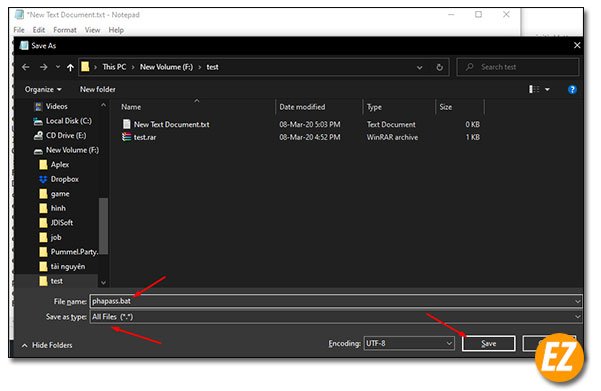
Tiếp tới bạn hay chạy file bat vừa lưu lên nhé. Bạn sẽ nhận được 1 cửa sổ CMD bây giờ bạn hãy nhập tên file và đường dẫn thư mục đi tới file

Sau đó hệ thống sẽ tự động tìm file winrar và mở khoá winrar
Cách 3: Sử dụng phần mềm PassFab phá pass winrar
Nếu như bạn không muốn quá mất công tạo các file hay uplên trên mạng thì bạn hãy sử dụng phần mềm Passfab để phá pass winrar nhé.
Tải Passfab:
Hướng dẫn cài đặt phần mềm PassFab
Tải xong bạn cần phải cài đặt phần mềm này nhé: Bạn hãy chạy file cài đặt lên nhé. Và bạn nhận được cửa sổ cài đặt phần mềm như sau. Bạn hãy chọn ngôn ngữ của phần mềm bạn hãy chọn English và chọn OK
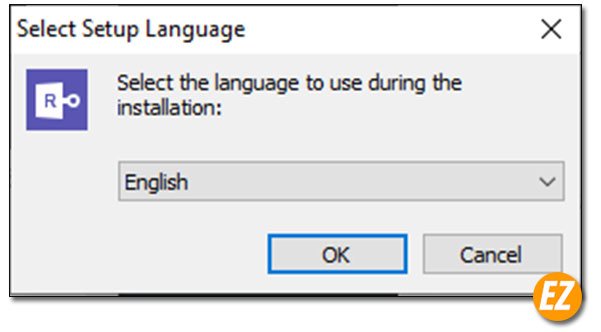
Sau đó bạn hãy chọn I accept the agreement sau đó nhấn next
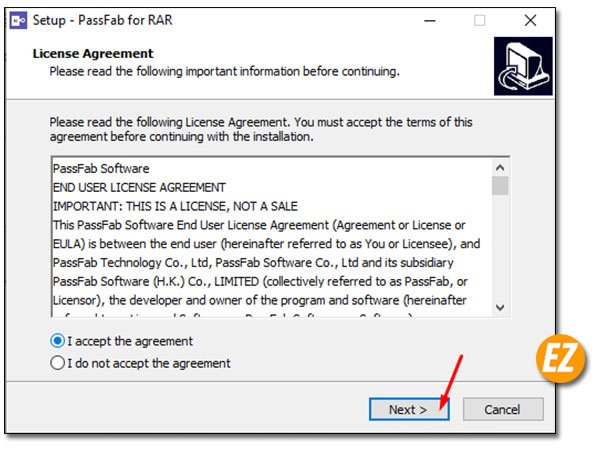
Tiếp tới là chọn thư mục cài đặt phần mềm nếu như bạn muốn thay đổi hãy chọn Browse… còn không sẽ nhận được đường dẫn mặc định là: C:\Program Files (x86)\PassFab for RAR. Sau khi chọn xong bạn hãy nhấn Next để tiếp tục
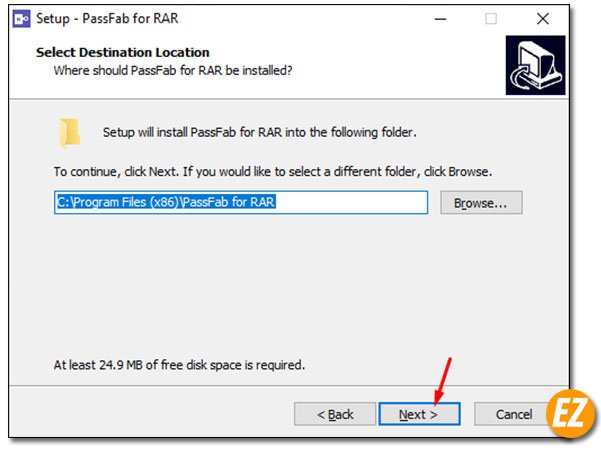
Tiếp theo chương trình sẽ tự động cài đặt. Tốc độ rất nhanh chỉ tốn từ 10s tới 30s của bạn nhé.
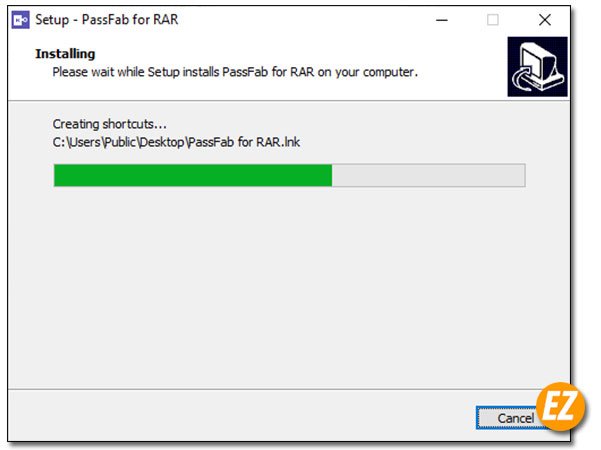
Sau đó bạn nhận được cửa sổ thông báo cài đặt xong bạn hãy bỏ dấu tích Launch Passfab for RAR (để phần mềm không tự động mở). Và nhấn Finish để hoàn thành nhé.
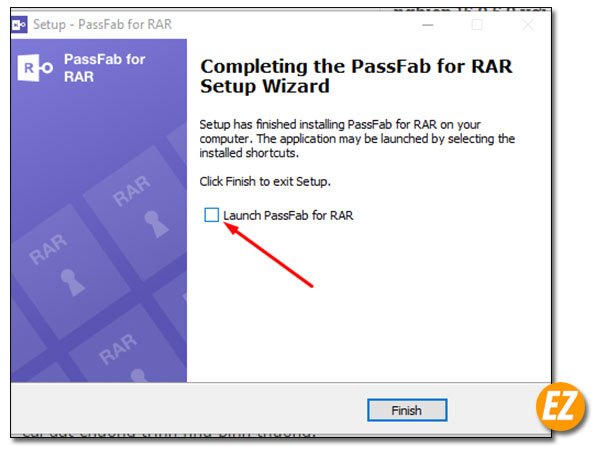
Hướng dẫn kích hoạt phần mềm PassFab
Đầu tiên bạn hãy tắt mạng với máy tính, hoặc ngắt kết nối mạng.Bạn hãy coppy các file trong thư mục kích hoạt được tải về vào đường dẫn thư mục cài đặt phần mềm PassFab bạn đã đặc lúc cài đặt nhé
Tiếp theo bạn hãy thêm 2 dòng này vào file hosts nhé:
127.0.0.1 check.recoverlostpassword.com
127.0.0.1 check1.recoverlostpassword.com
Nếu bạn không biết các sửa file hosts thì có thể xe qua bài viết hướng dẫn: File Hosts là gì? Cách mở và chỉnh sửa file Hosts trên windows
Nếu bạn không làm được nữa thì hãy sử dụng phần mềm: Hosts Editor
Hướng dẫn sử dụng PassFab để phá pass winrar
Sau khi cài đặt xong phần mềm bạn hãy bật phần mềm lên nhé. Sau đó bạn hãy chọn Add để đưa tới đường dẫn thư mục chưa file rar cần phá pass.

Sau đó bạn hãy nhấn Start để bắt đầu nhé.

Trên đây là 3 cách giúp bạn phá pass winrar giúp bạn có thể khôi phục hoặc phá pass winrar một cách hoàn toàn. Chúc các bạn thành







